Si vous possédez un compte Salesforce, vous pouvez accéder aux données de Salesforce et les analyser dans Spotfire.
Avant de commencer
Vous devez avoir accès à un compte Salesforce.
Procédure
-
Dans la barre de création, cliquez sur Fichiers et données
 .
.
-
Dans le menu volant Fichiers et données, cliquez sur Connexion à et sélectionnez Salesforce.
-
Cliquez sur Nouvelle connexion.
- Vous pouvez avoir accès à des connexions partagées avec Salesforce dans la bibliothèque, que vous pouvez ouvrir pour accéder à une sélection de données préparée depuis la source de données externe. Les connexions partagées sont répertoriées sous Dans la bibliothèque. Si vous accédez aux données depuis une connexion partagée, il vous suffit de vous connecter et de cliquer sur OK.
-
Dans la boîte de dialogue Chargement des données depuis Salesforce, choisissez la méthode de connexion de votre choix :
| Option |
Description |
|---|
| Se connecter avec Salesforce |
C'est généralement la méthode le plus pratique pour se connecter.
Cliquez pour lancer la procédure de connexion à Salesforce dans une fenêtre séparée du navigateur Web. Suivez les instructions pour vous connecter, puis revenez à Spotfire.
|
| Nom d'utilisateur et mot de passe (jeton de sécurité) |
Si vous souhaitez vous connecter directement à Spotfire, cliquez pour développer et afficher les champs d'entrée pour saisir votre nom d'utilisateur, votre mot de passe et votre jeton de sécurité.
Saisissez vos informations d'identification et cliquez sur Connexion.
|
Remarque : Si vous disposez d'une Sandbox Salesforce à laquelle vous souhaitez vous connecter, cochez la case
Sandbox.
-
Dans les listes Rapports et Tables, cliquez afin de sélectionner les vues à charger.
Les vues sélectionnées sont ajoutées au centre de la boîte de dialogue. Chaque vue sélectionnée est chargée dans Spotfire comme une nouvelle table de données.
-
Cliquez sur une vue au centre de la boîte de dialogue pour afficher les détails de cette vue en particulier.
Remarque : Lorsque vous cliquez sur une vue au centre de la boîte de dialogue, toutes les colonnes qui sont incluses dans cette vue apparaissent. Vous pouvez ainsi choisir lesquelles inclure lorsque les données sont chargées. Toutes les colonnes d'une vue sont incluses par défaut.
-
Cliquez sur OK après avoir ajouté les vues de votre choix, puis sélectionnez les colonnes à inclure dans chaque vue.
Les données sélectionnées sont ajoutées à la vue récapitulative dans le menu volant.
-
Dans le menu volant, vous pouvez modifier le nom de la nouvelle table de données. Cliquez sur OK lorsque vous avez terminé.
Résultats
Les données sélectionnées depuis Salesforce sont chargées dans Spotfire. Vous pouvez configurer votre analyse afin que les données soient enregistrées dans l'analyse au lieu d'être rechargées à chaque ouverture de l'analyse. Consultez la rubrique
Stockage de données dans l'analyse pour en savoir plus.
Conditions préalables à l'utilisation de l'authentification « Se connecter avec Salesforce » dans Spotfire Web Clients
L'utilisation de l'authentification Se connecter avec Salesforce est la méthode la plus pratique pour se connecter à Salesforce dans Spotfire. Elle vous permet également d'utiliser l'authentification fédérée avec votre propre domaine personnalisé. Si vous souhaitez utiliser la procédure de connexion à Salesforce dans Spotfire Web Clients, votre administrateur Spotfire doit avoir effectué certaines configurations:
- Spotfire Server doit être configuré pour utiliser le protocole HTTPS.
- Une application Salesforce doit être créée et configurée pour autoriser le trafic depuis l'URL de Spotfire Server.
Boîte de dialogue Chargement des données depuis Salesforce
Dans cet exemple, sept vues ont été sélectionnées dans les listes Rapports et Tables. Trois d'entre elles sont des rapports et quatre d'entre elles sont des tables. La partie centrale de la boîte de dialogue affiche les vues ajoutées à une liste. La vue nommée « Order » a été sélectionnée dans la partie centrale de la boîte de dialogue et, dans la partie de droite, toutes les colonnes incluses dans la vue « Order » s'affichent. Vous pouvez exclure les colonnes que vous ne souhaitez pas charger en décochant la case correspondante. Pour renommer une colonne, cliquez sur l'icône du stylo.
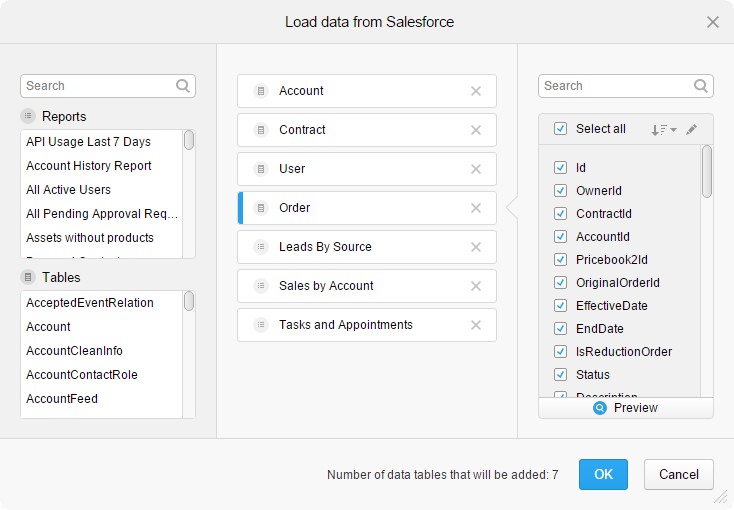
Conseil : Vous pouvez revenir en arrière et modifier les paramètres de cette boîte de dialogue à partir du Canevas de données. Voir
Édition d'une connexion de données pour obtenir de plus amples informations.
- Limitations lors du chargement de données Salesforce dans Spotfire Web Clients
- Si l'instance Salesforce à partir de laquelle vous souhaitez charger les données contient de très grandes quantités de données, gardez les limitations suivantes à l'esprit lorsque vous créez ou modifiez une connexion à Salesforce dans Spotfire Web Clients :
- Si l'instance Salesforce contient plus de 1 000 rapports et tables, la fonction de recherche de la boîte de dialogue Chargement des données depuis Salesforce est désactivée.
- Vous pouvez rencontrer des problèmes lorsque vous sélectionnez et ajoutez de nouvelles données depuis Salesforce si le nombre total de colonnes présentes dans tous les rapports ou tables sélectionnés dépasse 2 000. Vous pouvez toutefois créer une analyse avec une telle connexion dans un client sur lequel Spotfire est installé et l'ouvrir dans Web Clients.
Copyright © Cloud Software Group, Inc. All rights reserved.
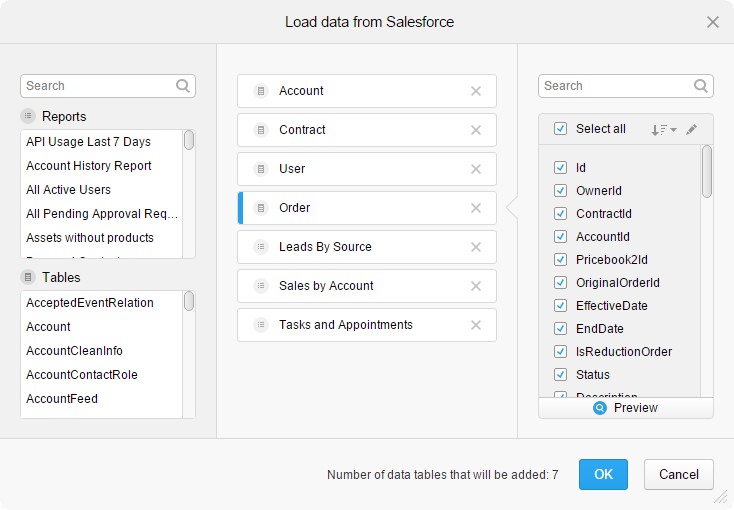

 .
.